9 iPhone adatvédelmi beállítás, amit azonnal be kell kapcsolnod

Az Apple jobban teljesít, mint a legtöbb cég az adatvédelem terén. De az iPhone összes alapértelmezett beállítása nem a felhasználó érdekeit szolgálja.
A lezárási képernyő testreszabása az iOS 16 legjelentősebb beszédtémája, és ez joggal van. Az Apple widget- támogatással bővítette a lezárási képernyőt, bármikor létrehozhat több lezárási képernyőt, és válthat közöttük, és talán a legnagyobb változás, ami vizuálisan érthető, a Depth Effect .
A Mélységhatás az, amikor a háttérkép egyes részei lefedik az időt vagy a digitális órát, így olyan délibábot kapsz, mintha a háttérkép kölcsönhatásba lépne a lezárási képernyő elemeivel. Ebben a bejegyzésben elmagyarázzuk, miről szól a Depth Effect, és hogyan állíthatja be a lezárási képernyő idejét/óráját a háttérkép mögé iOS 16 rendszeren.
Kapcsolódó: Az óra betűtípusának megváltoztatása az iPhone készüléken iOS 16 rendszeren
Mi a Depth Effect funkció az iOS 16-ban?
Ahogy a neve is sugallja, az iOS 16 Depth Effect több réteg mélységet ad a háttérképhez. Amikor felhelyezi a lezárási képernyő háttérképét iPhone-jára, az iOS az eszköz Neural Engine-jét használja az alkalmazott kép mélységinformációinak észlelésére. Így iPhone-ja el tudja választani azokat a témákat, amelyekre fókuszálni szeretne, a háttérkép többi elemétől.
Amikor a téma most fókuszban van, a Depth Effect a háttérkép többi részét a lezárási képernyő órája mögé tolja, miközben a téma most az óra egy részét lefedi. Most egy klassz hatást fog látni, ahol az iOS óra egyes (alsó) részei a háttérkép tárgya alatt vannak elrejtve, a többi pedig hátul.
Kapcsolódó: Fotókivágás készítése iPhone-on iOS 16 rendszeren
Hogyan töltsön időt a háttérkép mögé az iPhone lezárási képernyőjén iOS 16 rendszeren
A Mélységhatás engedélyezésével áthelyezheti az idő widgetet a lezárási képernyőn a háttérkép elemei mögé. Az alábbi utasításokat követve bekapcsolhatja a Mélység effektust az aktuális háttérképen vagy egy új hátteret a fényképezőgép tekercséből.
A Depth Effect engedélyezéséhez oldja fel telefonját a Face ID segítségével , de még ne lépjen a kezdőképernyőre. Ehhez egyszerűen nyomja meg az Oldalsó gombot , mutassa meg arcát az iPhone-nak, és hagyja, hogy a képernyőzár feloldódjon. Most nyomja meg hosszan bárhol a feloldott lezárási képernyőn.
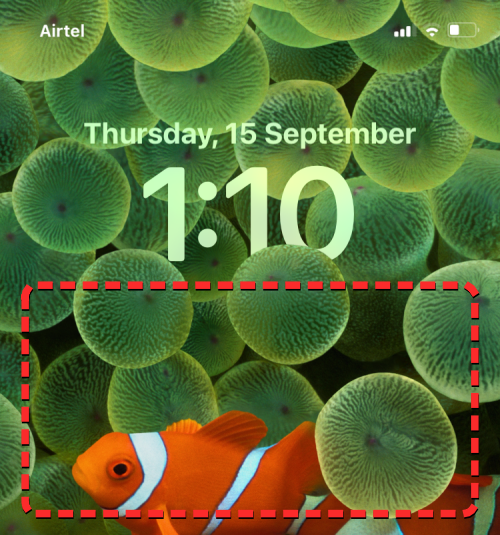
Amikor a lezárási képernyő szerkesztési módba lép, érintse meg a Testreszabás lehetőséget alul, hogy engedélyezze a Mélység effektust a meglévő lezárási képernyő háttérképén. Ha szeretné megtartani jelenlegi zárolási képernyőjét, és egy másik lezárási képernyőt szeretne létrehozni új háttérrel, érintse meg a + gombot a jobb alsó sarokban.
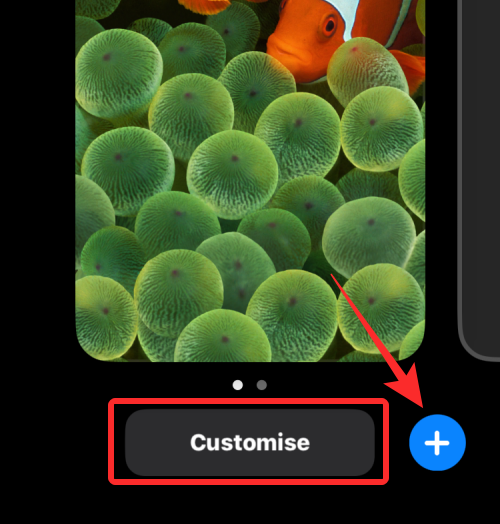
Ha az utóbbi lehetőséget választotta, kövesse az alábbi utasításokat. Ha nem, hagyja ki ezt az utasításkészletet a folytatáshoz. Ha megérinti a + gombot, megjelenik az Új háttérkép hozzáadása képernyő. Itt válassza ki a Fényképek elemet felül az új háttérkép kiválasztásához.
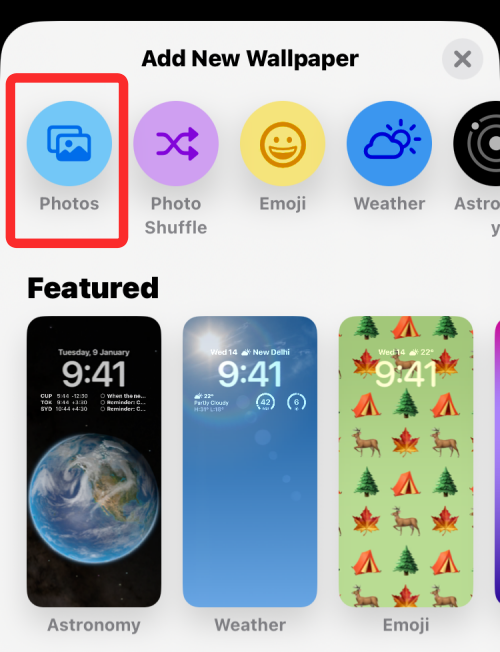
A következő képernyőn látni fogja az összes képet az iPhone könyvtárában. Innentől válassza ki azt a hátteret, amelyet új zárolási háttérképként szeretne hozzáadni.
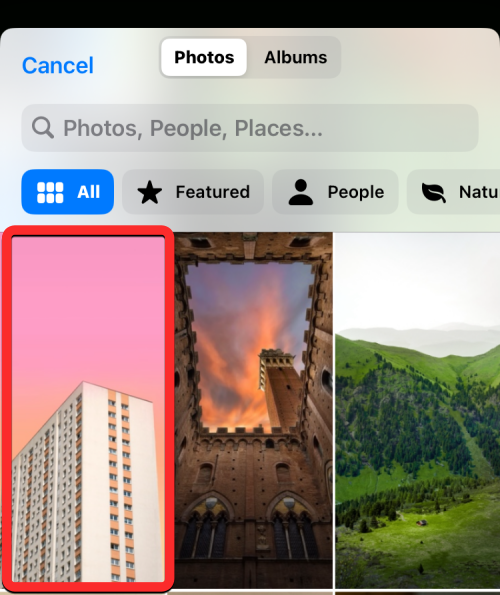
A kiválasztott háttér most betöltődik a lezárási képernyő szerkesztőképernyőjére, és az alábbi lépések végrehajtásával folytathatja a Mélységeffektus alkalmazásának lépéseit ugyanúgy, mint egy meglévő háttéren.
Függetlenül attól, hogy az aktuális zárolási képernyőt szerkeszti, vagy újat ad hozzá, most belép a Testreszabás képernyőre, ahol a lezárási képernyő tetején lévő összes elem megjelenik a dobozokban. Ha az iOS képes felismerni a háttér különböző rétegeit, akkor a Mélységhatást automatikusan engedélyezni kell. Ha nem, akkor az élesíteni kívánt témát közelebb kell vinnie a lezárási képernyő tetején látható órájához.
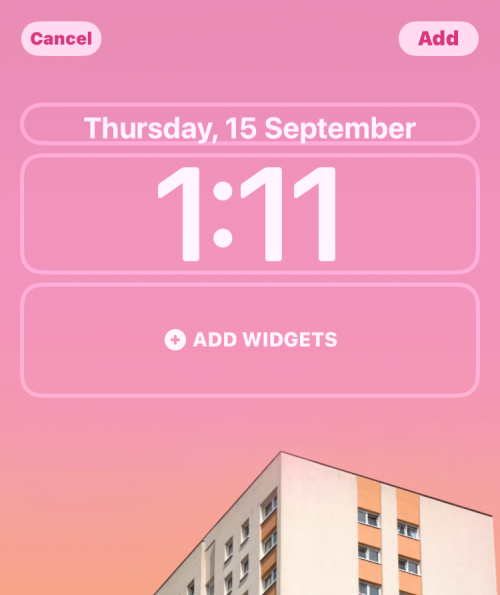
Amint a fenti képernyőképen látható, a téma (bézs színű épület) nincs közel a lezárási képernyő órájához; tehát a Depth Effect nincs érvényben. A Mélységeffektus használatához a képernyőn két ujját kifelé húzva nagyítson a háttérre, így a téma kitágul, hogy megérintse a lezárási képernyő órájának bizonyos részeit. Két ujjal is áthelyezheti a témát a kívánt helyre a lezárási képernyőn.
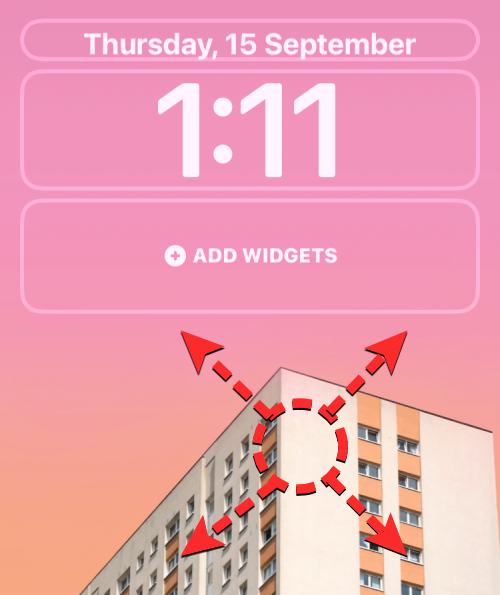
A mélységhatásnak automatikusan bekapcsolódnia kell, ha az iOS azt észleli, hogy a téma egyes elemei közelebb vannak az órához.
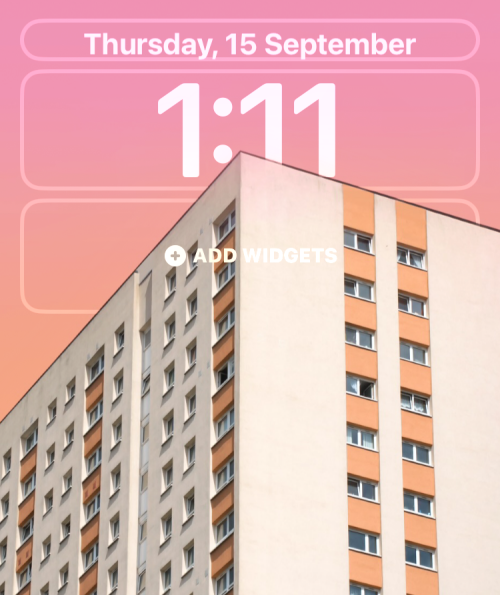
Ha önmagában nincs engedélyezve, érintse meg a 3 pont ikont a jobb alsó sarokban.

A túlcsordulás menüben válassza a Mélység effektus lehetőséget , amíg egy pipa meg nem jelenik a bal oldalon.
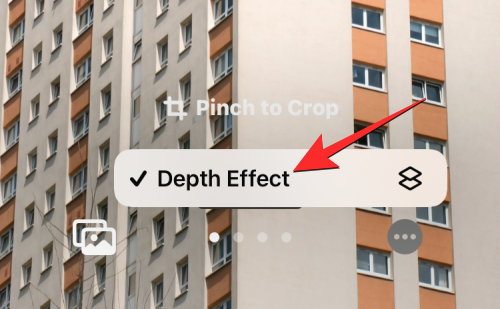
Most látni fogja, hogy a tárgy (az épület) most lefedi az óra egy részét, hogy elérje a kívánt mélységhatást.

Tovább nagyíthatja/kicsinyítheti a hátteret ( két ujjal húzva ), hogy tetszés szerint áthelyezze a témát az órához képest. Ha végzett a lezárási képernyő szerkesztésével, érintse meg a Hozzáadás gombot a jobb felső sarokban a módosítások mentéséhez.
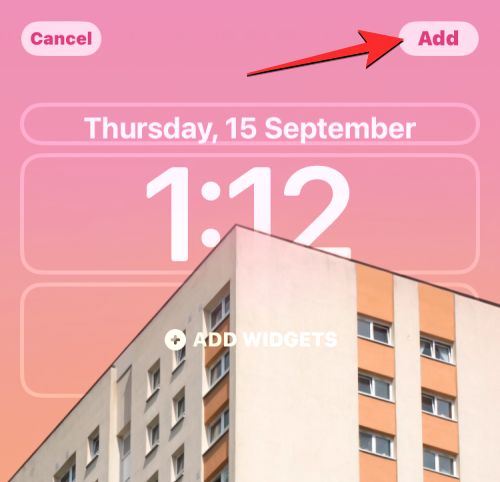
Az iOS most megtekinti az új lezárási képernyő és a kezdőképernyő előnézetét az alján található mezőben. Ha elégedett mindkét kinézettel, érintse meg a Beállítás háttérképpárként elemet . Kiválaszthatja az Egyéni kezdőképernyőt is , hogy külön személyre szabhassa a kezdőképernyő háttérképét.
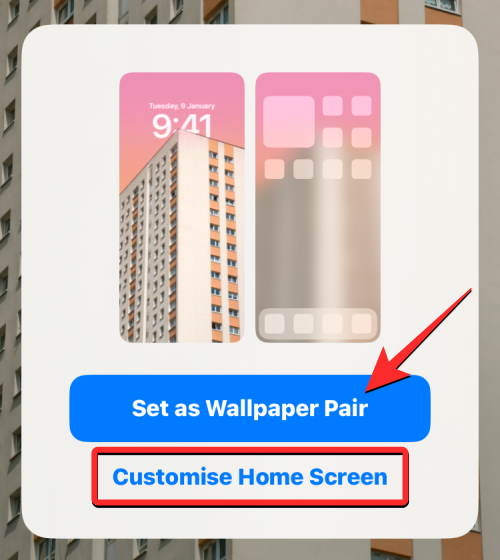
A Mélységeffektussal rendelkező új lezárási képernyő előnézete megjelenik a Testreszabás képernyőn. Az aktiváláshoz érintse meg az új lezárási képernyőt.
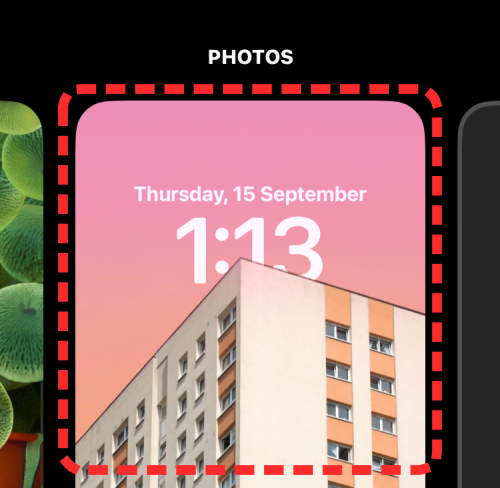
Most látni fogja az új lezárási képernyőt, amely engedélyezve van a Depth Effect funkcióval az iPhone-on.
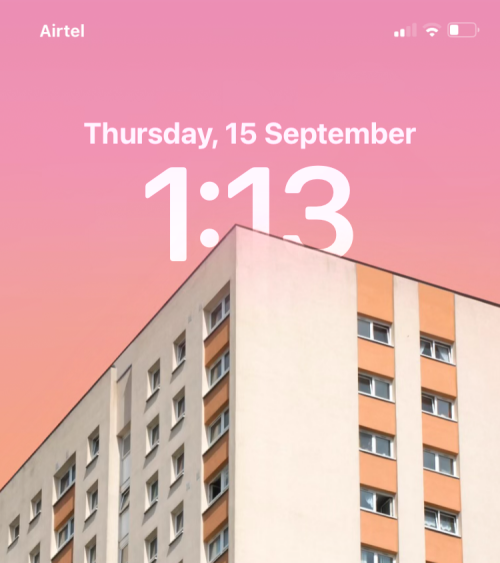
Kapcsolódó: iOS 16 zárolási képernyő: Hogyan jeleníthető meg a teljes óra elöl, vagy hogy a téma jöjjön elöl
A lezárási képernyő háttérképének levágása
Ha le szeretne vágni egy hátteret, hogy azt a lezárási képernyő háttérképeként alkalmazza, használhatja az iOS 16 Fotók alkalmazásában elérhető Háttérkép képarányt, majd ezt a levágott hátteret használhatja új háttérképként. Egy egyszerűbb módja annak, hogy a hátteret közvetlenül a lezárási képernyőn állítsa be, majd levágja a zárolási képernyő Szerkesztés képernyőjén található Csípéssel a körbevágáshoz eszközzel. Mindkét módszert megtekintheti az alább linkelt bejegyzésben.
► iPhone háttérképek kivágása bármilyen képről iOS 16 rendszeren
Depth Effect követelmények és támogatott eszközök
A mélység megköveteli, hogy iPhone-ját az Apple A12 Bionic lapkakészlete vagy újabb tápellátása biztosítsa, így a következő eszközökön működik:
Az iPhone X és az iPhone 8 egyaránt kínál Mélységhatást, de ez a funkció az iOS 16-on elérhető natív háttérképekre korlátozódik. Ez azt jelenti, hogy nem használhatja a Camera Roll képeit a mélységeffektus alkalmazására ezen a két eszközön.
► Hogyan készítsünk mélységi effektust iPhone X-en
A támogatott iPhone-ok mellett arról is gondoskodnia kell, hogy iPhone-ja frissítve legyen az iOS 16-ra a Beállítások > Általános > Szoftverfrissítés menüpontban .
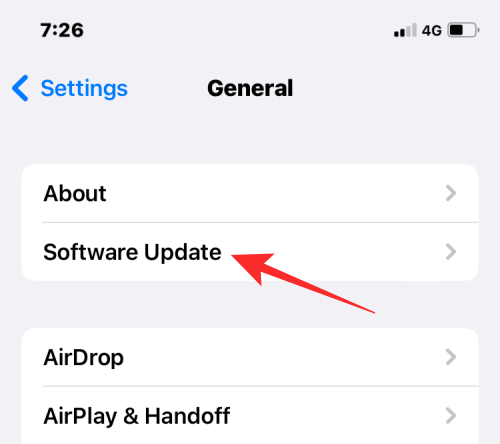
Ezeken a követelményeken kívül meg kell győződnie arról, hogy a Mélységhatást alkalmazni kívánt háttérképnek vannak olyan tárgyai, amelyek megkülönböztetik magukat a kép többi részétől. Ehhez ellenőrizheti, hogy vannak-e olyan háttérképek, amelyek felül tiszta háttérrel rendelkeznek, alatta pedig a témák. Ily módon az iOS képes lesz elválasztani a témát a háttérképtől, így a tiszta háttér az óra mögött marad a határozott megjelenés érdekében.
A Depth Effect nem működik azokon a képeken, ahol nincs tiszta téma vagy bármilyen mélységi információ, amelyet az iOS felhasználhat a háttér több rétegre történő felosztására. Bármelyik képet levághatja a Mélységeffektus használatához, ha az élesíteni kívánt téma alapértelmezés szerint nem látható tisztán.
Ez minden, amit tudnia kell arról, hogy iOS 16 rendszeren a képernyőzárolási idő beállítható a háttérkép mögött.
Kapcsolódó: A régi értesítések visszatekintése iPhone készüléken iOS 16 rendszeren a „Lista nézet” funkcióval
Az Apple jobban teljesít, mint a legtöbb cég az adatvédelem terén. De az iPhone összes alapértelmezett beállítása nem a felhasználó érdekeit szolgálja.
Ezzel a műveletgombbal bármikor felhívhatja a ChatGPT-t a telefonjáról. Íme egy útmutató a ChatGPT megnyitásához az iPhone-on található műveletgombbal.
Hogyan készíthetsz hosszú képernyőképet iPhone-on, könnyedén rögzítheted a teljes weboldalt. Az iPhone görgethető képernyőkép funkciója iOS 13 és iOS 14 rendszereken érhető el, és itt egy részletes útmutató arról, hogyan készíthetsz hosszú képernyőképet iPhone-on.
Az iCloud-jelszó módosításához többféleképpen is lehetőséged van. Az iCloud-jelszavadat megváltoztathatod a számítógépeden vagy a telefonodon egy támogatási alkalmazáson keresztül.
Amikor egy közösen készített albumot küldesz valaki másnak iPhone-on, az illetőnek bele kell egyeznie a csatlakozásba. Az iPhone-on többféleképpen is elfogadhatod az album megosztására vonatkozó meghívókat, az alábbiak szerint.
Mivel az AirPodsok kicsik és könnyűek, néha könnyű elveszíteni őket. A jó hír az, hogy mielőtt elkezdenéd szétszedni a házadat az elveszett fülhallgatód keresése közben, nyomon követheted őket az iPhone-oddal.
Tudtad, hogy attól függően, hogy az iPhone-od gyártási régiója hol készült, eltérések lehetnek a más országokban forgalmazott iPhone-okhoz képest?
Az iPhone-on a fordított képkeresés nagyon egyszerű, ha a készülék böngészőjét használhatja, vagy harmadik féltől származó alkalmazásokat is használhat további keresési lehetőségekért.
Ha gyakran kell kapcsolatba lépned valakivel, néhány egyszerű lépéssel beállíthatod a gyorshívást iPhone-odon.
Az iPhone képernyőjének vízszintes elforgatása segít filmeket vagy Netflixet nézni, PDF-eket megtekinteni, játékokat játszani... kényelmesebben és jobb felhasználói élményben részesülni.








